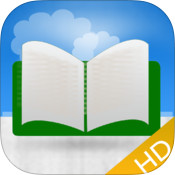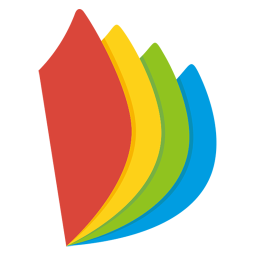Adobe Reader XI V11.0.11 官方版中文版
免费软件- 软件大小:145.8M
- 软件语言:简体中文
- 更新时间: 2021-12-24
- 软件类型:国产软件
- 运行环境:win系统
- 软件等级 :
大雀下载地址
- 介绍说明
- 下载地址
- 相关推荐
Adobe Reader XI 是查看、阅读和打印PDF文件的最佳工具,您可以使用Adobe Reader XI 查看、搜索、数字签名、验证、打印 Adobe PDF 文件并进行协作,而且是完全免费的。
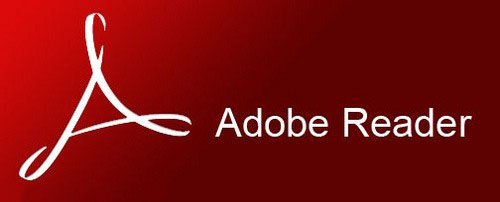
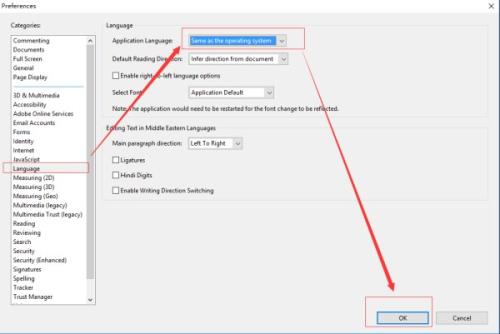
最大化的作业区:新视觉规划的作业区、导览面板和东西栏查看PDF文件。经过删去用户界面元素来最大化运用空间。
自定义的东西栏:经过右键单击或按 Control 键单击东西栏来轻松的躲藏或显现独自的东西,或运用【更多东西】对话框来自定义东西栏。
查找增强:查找单词或运用高档查找东西来自一样的集成东西栏。在浮动的、可更改巨细的窗口中显现查找成果。
2、审理和注释
单击【开端会议】扩展文档审理,同其他人实时运用Internet 交流。Acrobat Connect 运用 Adobe Flash? CS3 Professional 和自己会议室来做屏幕同享、语音和视频会议、白板以及更多。 当您第一次单击【开端会议】按钮,您能够创立免费体会账户。往后的每次,您能够直接转向您的 Acrobat Connect 自己会议室。
同享的审理:参与同享审理。注释储存在中心效劳器,答应一切参与人实时的查看注释。不需要额定的效劳器软件。同享审理运用网络效劳器上的文件夹、Windows SharePoint 作业区或 Web 效劳器上的 Web 文件夹。注释主动被收取,乃至 Adobe Reader? 没有运转的时分,而且断开网络时能够主动增加。 通知会告诉提示有新注释。 在防火墙外的审理人的注释能够被合并到同享审理中。
审理追寻器:供给具体信息关于一切活动的审理。关于同享审理,具体包含了来自审理人的注释数量、审理截止日期、效劳器状况、未读审理和已更新同享审理小结。
注释和符号东西增强:查看并准确放置您运用的标示和云朵符号。标示导游主动移动您定位的标示。选中的注释被高亮显现以便缩小时简单查看。旋转图书印章,从独自的、集成的东西栏选择一切东西。
3、数字签名
周游身份证:保留您的私钥的效劳器上的签名效劳。从 Acrobat 身份验证到效劳器并答应文档运用您储存在效劳器上的证书签名。
签名预览模式和一致性查看器:在签名前,查看文档内容为删去通明、脚本、字体和其它也许修正文档外观的动态内容。Reader主动运转【文档完整性查看器】,它如今包含在发动签名预览模式前【有用的签名】的一致性查看。
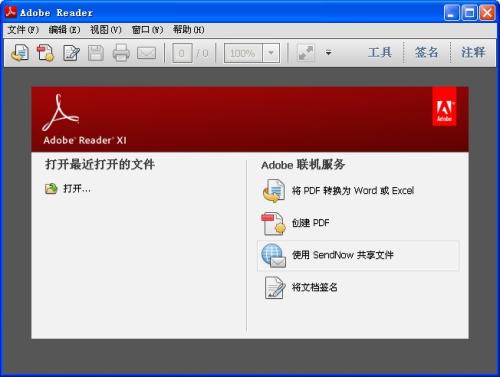
该软件有对Flash播映的支撑。无需任何第三方播映器即可播映Flash和Shockwave动画,以及其他富媒体文件。阅览形式可让更多的内容包容到屏幕中,双联形式用于检查中心有没有额定距离的跨页,扩大、全景拍照以及高倍扩大镜功用。
对文本、图章、附件、音频材料、图纸符号(例如直线、剪头、图形)和自在的注释;填充、符号、保留和发送表单;将文件保留至Acrobat.com上,能够经过任意设备拜访;在线将PDF文档变换为Word、Excel文档;Protected Mode保护形式,包括数据防盗功用。全新的Protected View。PDF白名单框架答应Windows和Mac OS选择性启用JavaScript。椭圆曲线密码学(Elliptic Curve Cryptography)支撑数字签名。功用性和兼容性出色。
Adobe Reader 支撑阅览缩放、查错功用、PDF变换功用(将其它格局文档、图像变换变成 PDF 格局)等等。别的对 PDF 文档的标示和修改功用,如增加阅览批注、水印等,用户使用非常方便。
1、完整的评论功能,所有用户都可以使用即时贴和高亮工具;包括文本、图章、附件、音频资料、图纸标记(例如直线、剪头、图形)和自由的注释;
2、填充、标记、保存并发送你的表单;
3、将文件保存至Acrobat.com上,可以通过任意设备访问;在移动设备上也可以读取文件,支持的设备包括 、Windows Phone 7和黑莓Tablet OS。
4、支持新一代的Mac和Windows系统:OS X Mountain Lion、Windows 8,在线将PDF文档转换为Word、Excel文档;
5、安全性提高,有助于保护计算机软件和数据免受恶意代码的侵扰。
6、简化界面,用户可以更准确、高效地查看信息。选择阅读模式可在屏幕上显示更多内容,或选择双联模式查看跨页。
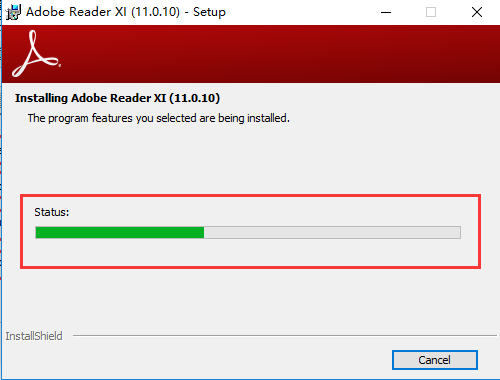
从本网站上下载Adobe Reader XI压缩包,然后双击所下载的软件。
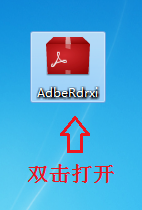
软件的默认安装位置是在C盘,由于C盘是系统盘,所以不要把它安装在C盘,应当选择另一个盘(如:D盘)进行安装。
点击【更改目标文件夹】,在D盘新建一个文件夹并重命名,然后选择该文件夹作为软件的安装路径,再点击【下一步】。
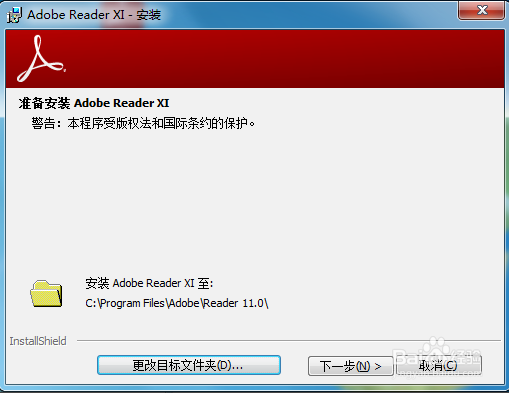
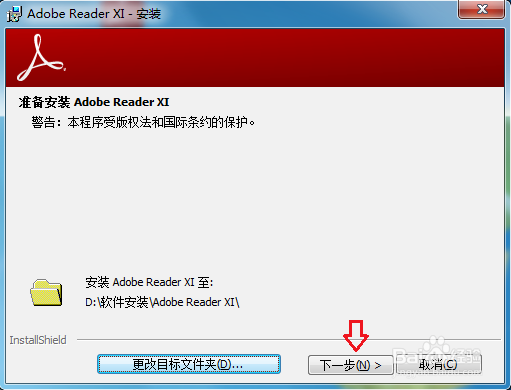
在更新检查里面选择“手动检查并安装更新”,点击【安装】。(主要是根据个人的实际需要进行选择,也可以在安装之后修改)
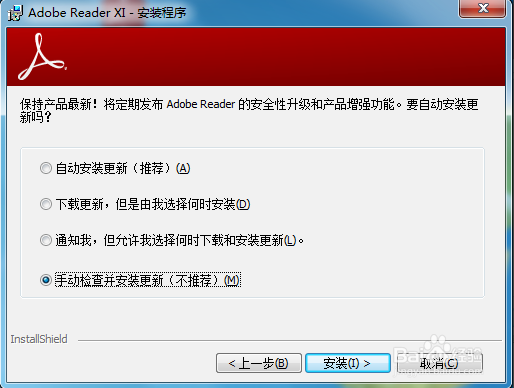
软件安装完成,点击【完成】退出安装程序。
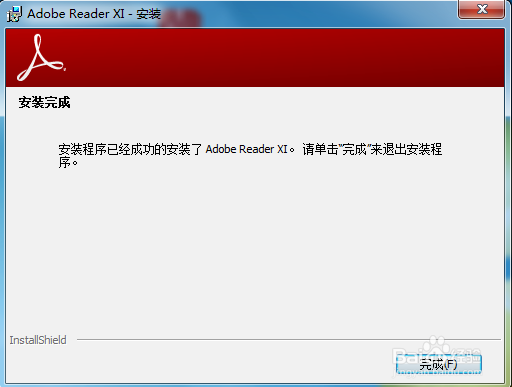
软件安装完成之后,电脑上面的PDF文件的打开方式将会被默认成Adobe Reader打开,电脑上面将会自动生成“Adobe Reader XI”快捷方式图标。

双击“Adobe Reader XI”快捷方式图标打开软件,也可以直接双击PDF文档打开。(首次使用PDF阅读器时将会弹出许可协议,点击【接受】即可)
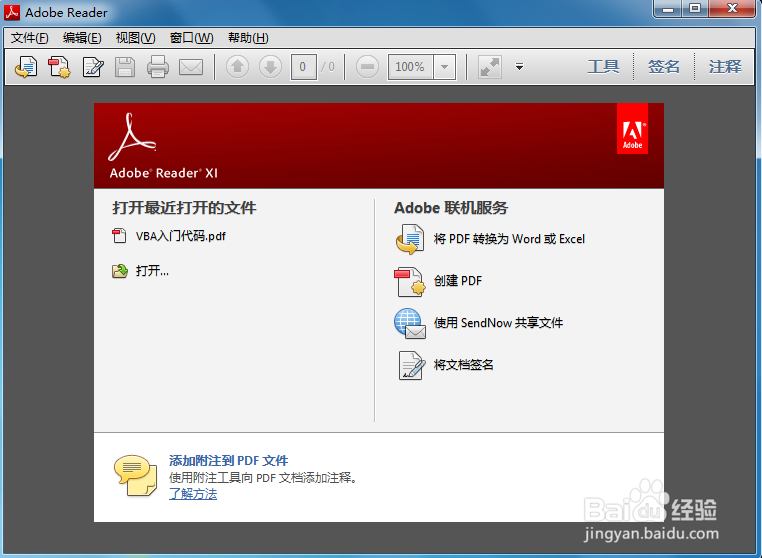
PDF页面的放大和缩小:
打开PDF文档之后,如果要放大或缩小页面,可以按下Ctrl键后滚动鼠标滚轮即可进行放大或缩小,也可以在工具栏上面的“放大缩小输入框”里面输入放大的倍数。
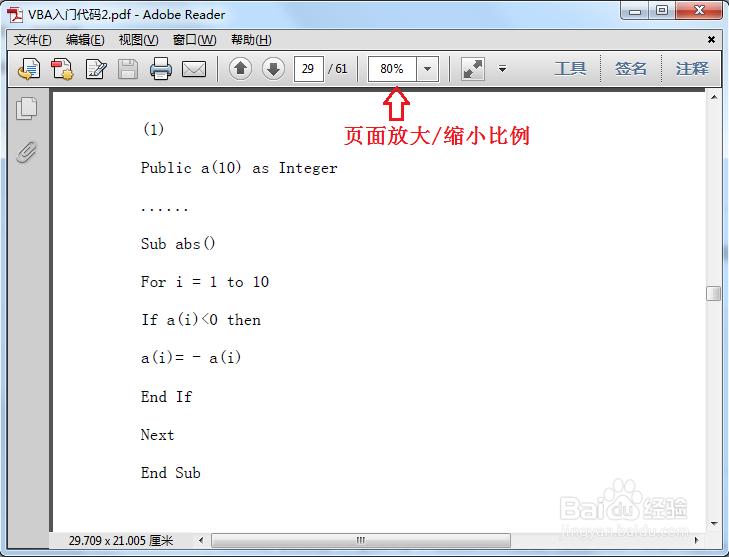
页面旋转:
(1)使用快捷键:【Ctrl+Shift++】顺时针旋转,【Ctrl+Shift+-】逆时针旋转。
(2)点击【视图】,【页面旋转】,然后选择“顺时针”或“逆时针”。
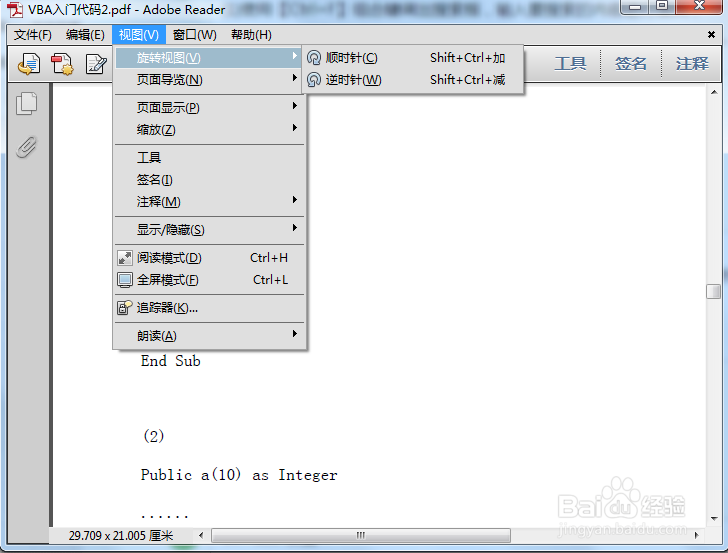
搜索文件里面的内容:
(1)使用【Ctrl+F】组合键调出搜索框,输入要搜索的内容进行查找。
(2)点击【编辑】,【查找】,在搜索框里面输入要搜索的内容进行查找。
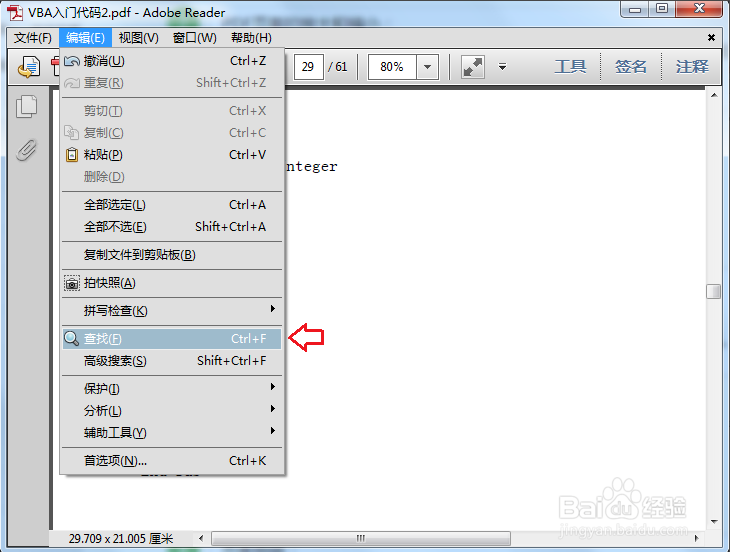
添加注释:
点击工具栏上面的【注释】,选择“添加附注”并将鼠标移到要添加注释的位置,输入注释内容并保存。
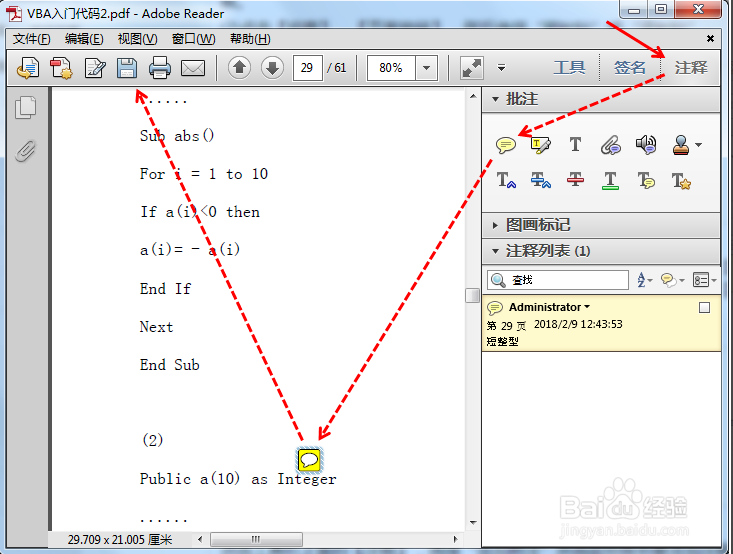
软件更新设置:
软件刚安装的时候已经进行了更新设置,如果要进行更新变动,则点击【编辑】,【首选项】,【更新程序】,然后选择需要的更新选项,再点击【确定】。
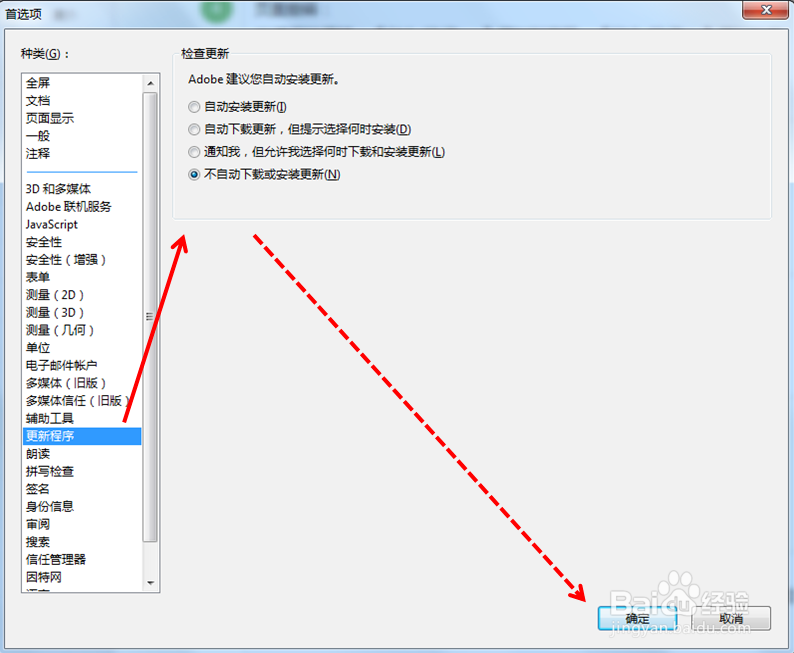
如何更新
我们安装Adobe Reader XI之后,一般都是会有一个快捷图标,如图示,我们点击打开Adobe Reader XI快捷图标。
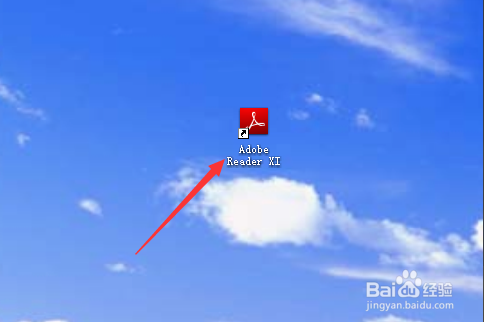
然后找到工具栏中的“帮助”,如图示,我们点击打开。
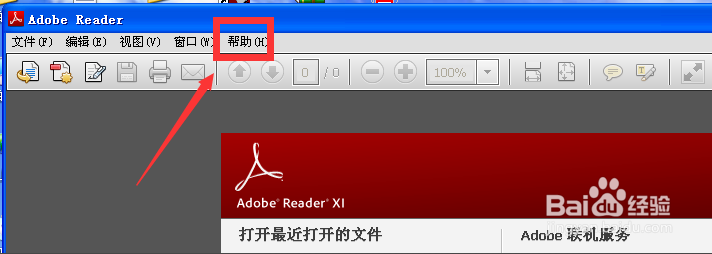
打开帮助之后,我们可以看到有很多的选项,我们这里是需要更新,所以我们选择“检查更新”,如图示。
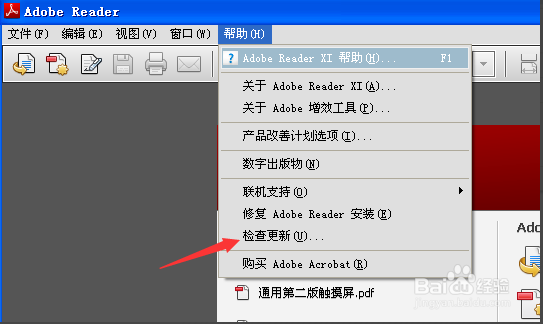
如果有更新信息,就会有如图示对话框出现,我们选择“下载”。
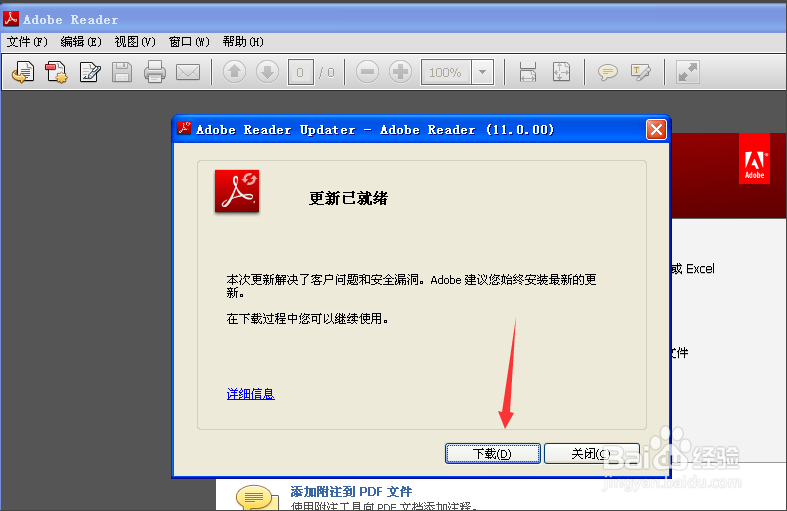
依据各自网速的不同,这里的下载时间不一,下载完毕之后,我们点击“安装”。
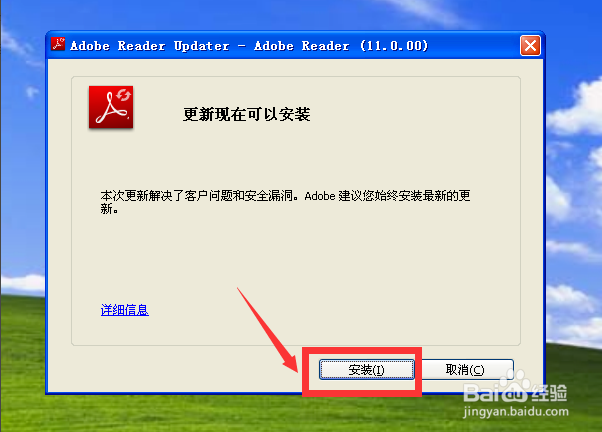
然后我们开始安装,这里他会自动的覆盖原来的版本。

安装完毕之后,软件会提示“更新成功”,但是需要我们重启电脑。我们这里重启电脑即可。在重启电脑之前,注意保存你的个人数据哟。
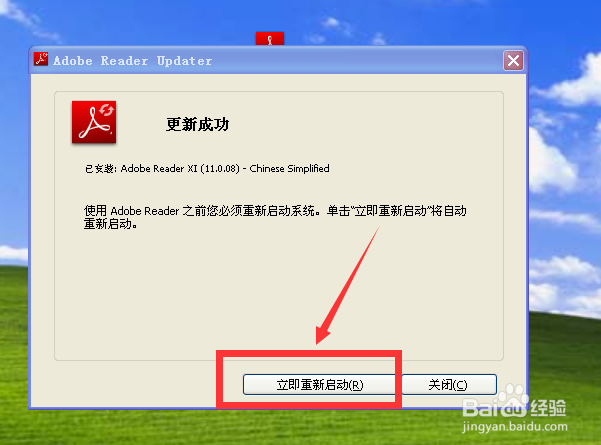
如何设置Adobe Reader XI为PDF默认打开程序
成功安装Adobe Reader XI,然后打开,如图:
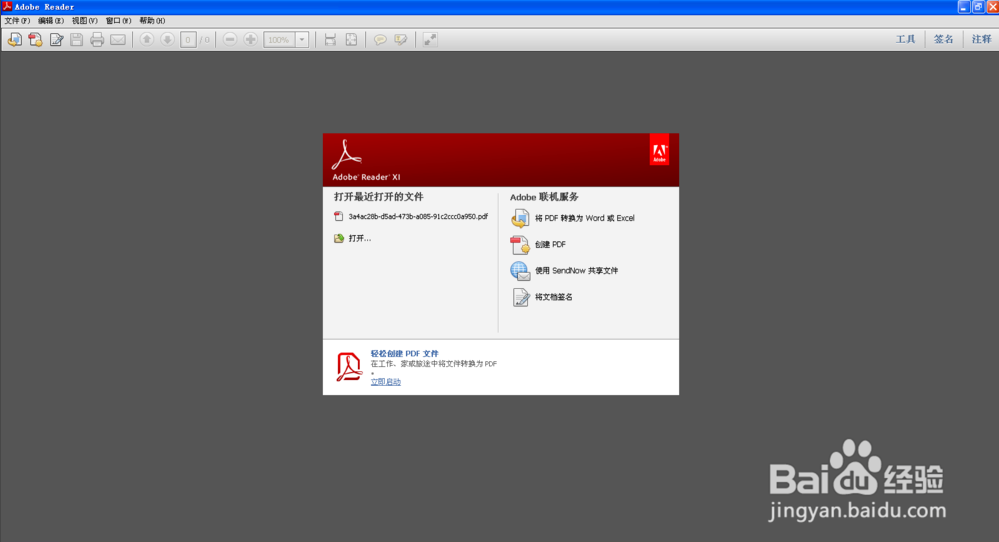
菜单栏选择“编辑”,然后选择“首选项”,如图:
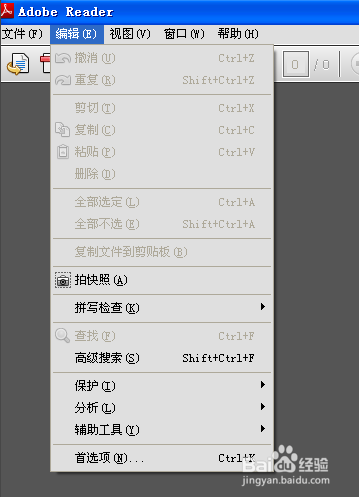
在“首选项”左侧导航“种类”界面点击“一般”选项卡,如图:
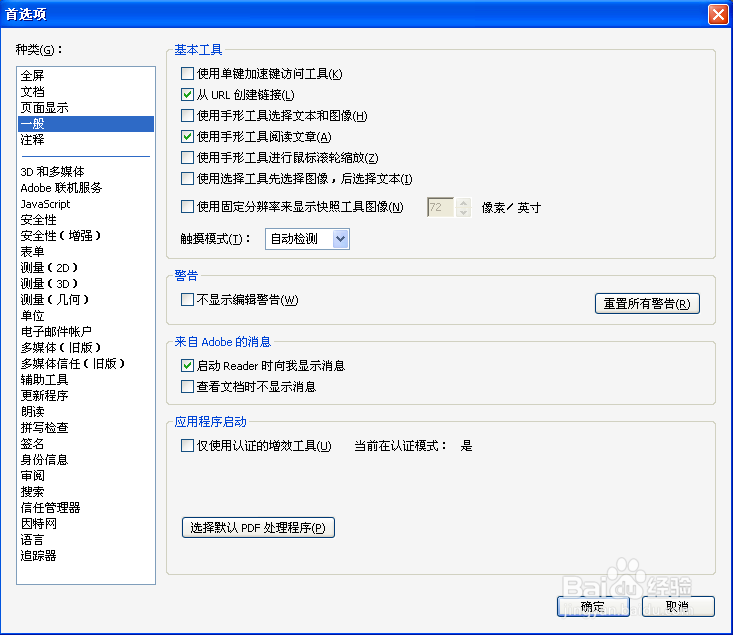
点击“选择默认PDF处理程序”,弹出对话框,点击“应用”。
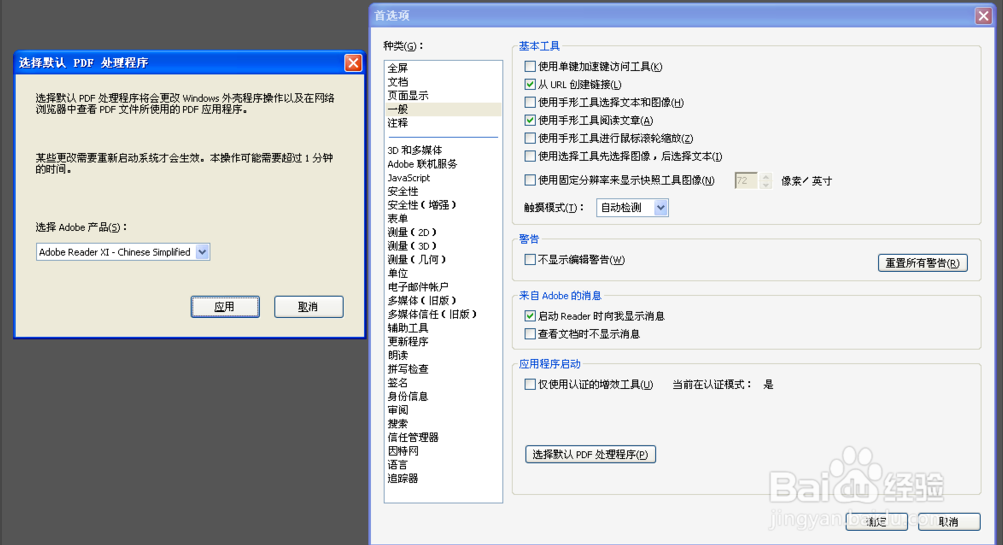
默认设置完成,PDF文件显示Adobe Reader XI图标。
设置Adobe Reader XI为PDF默认打开程序

2、安装完毕后,自动弹出“序列号验证”对话框。点击蓝色字体“连接Internet是是否出现问题?”。
3、然后点击“脱机激活”按钮,点击“生成请求代码”。
4、将请求代码以及安装序列号分别复制到注册机的Request、Serial栏中,点击“Generate”。
5、将注册机中“Activation”里的代码复制到脱机激活窗口的“响应代码”中,完成激活。
6、将下述代码复制到C:WindowsSystem32driversetchosts文件(用记事本打开)的末尾(屏蔽软件联网验证),至此大功告成!
127.0.0.1 lmlicenses.wip4.adobe.com
127.0.0.1 lm.licenses.adobe.com
127.0.0.1 activate.adobe.com
127.0.0.1 practivate.adobe.com
打开Adobe Reader XI软件后,单击编辑【edit】->首选项【 preference】
在弹出的弹框中选择语言【language】,在Application Language中选择【same as the operating system】,选择好后单击【OK】,然后重启软件即可。
2、如何在 PDF 文档中添加注释?
单击右上角的“注释”选项卡以打开“注释”面板。选择要将注释放置到的位置,并单击左键以让便笺出现。然后在注释字段中键入您的注释。选择要将注释放置到的位置,并单击左键以让便笺出现。然后在注释字段中键入您的注释。要对您的注释进行拼写检查,请突出显示其字词并单击右键以检查拼写。
3、怎么关闭adobe reader的自动更新功能?
首先任意打开一个pdf文件,点击菜单“编辑”->“首选项”,在弹出的对话框中,找到“更新程序”一项,在“检查更新”栏目中选择“不自动下载或安装更新”即可。
4、能否使用 Reader XI 在 PDF 文件中添加注释和高亮?
Reader XI 是 Reader 的首个版本,允许用户使用全套注释和标记工具标注 PDF 文档,这些工具包括附注、手绘工具、打字机、高亮、下划线和删划线工具。您还可以使用 Reader XI 参与共享文档审阅,其团队成员可看到对方的注释并将此注释作为依据,从而缩短审阅周期。
5、能否使用 Reader XI 填写和保存 PDF 表单?
可以,使用 Reader XI,现在可通过直接在页面上键入内容或点选可填写的表单字段来填写 PDF 表单。 升级到 Reader XI 还允许您将可填写的 PDF 表单保存到桌面。
6、是否可以使用 Reader 编辑 PDF 文件?
不可以。无法使用 Reader 对 PDF 文件进行永久更改。要编辑 PDF 文件,请购买 Acrobat 软件。
7、什么是保护模式?
为了保护您和您的组织免遭尝试使用 PDF 格式向计算机文件系统写入内容或从中读取内容的恶意代码的攻击,Adobe 实施了称为保护模式的先进“沙盒”技术。默认情况下,Reader XI 中启用保护模式,这种模式扩展了针对尝试在您计算机系统上安装恶意软件(通过 Adobe Reader X 引入)的攻击者提供的防护功能,包括阻止恶意个人从您的计算机或公司网络访问和提取敏感数据和知识产权。
【2】减少forSecurityIssues。
【3】改进的整体稳定性。
【4】固定的错误。
【5】特征enhancements。
—新增了“评论”功能,所有用户都可以使用即时贴和高亮工具;
—移动设备也可以读取PDF文件了,Adobe面向Android、WindowsPhone7和黑莓TabletOS均发布了免费的ReaderX;
—采用了新的ProtectedMode安全功能,保障用户浏览PDF文件的安全性;
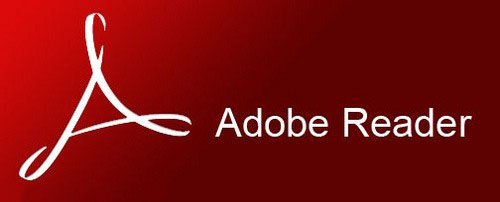
【基本介绍】
Adobe Reader XI是美国Adobe公司开发的一款完美的PDF文档阅读软件。Adobe Reader XI是电子发行文档规范,是检查、阅览和打印PDF文件的免费软件。Adobe Reader XI的 Acrobat plugs-ins (Acrobat Search and AutoIndx)功用,能够在硬盘、CD 和局域网中查找用 Acrobat Catalog tool 创建了索引文件的多个PDF文件。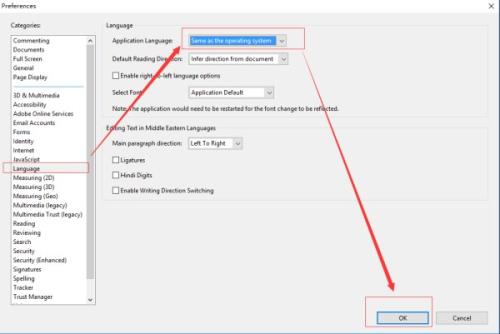
【软件功能】
1、查看、导览,东西栏和查找最大化的作业区:新视觉规划的作业区、导览面板和东西栏查看PDF文件。经过删去用户界面元素来最大化运用空间。
自定义的东西栏:经过右键单击或按 Control 键单击东西栏来轻松的躲藏或显现独自的东西,或运用【更多东西】对话框来自定义东西栏。
查找增强:查找单词或运用高档查找东西来自一样的集成东西栏。在浮动的、可更改巨细的窗口中显现查找成果。
2、审理和注释
单击【开端会议】扩展文档审理,同其他人实时运用Internet 交流。Acrobat Connect 运用 Adobe Flash? CS3 Professional 和自己会议室来做屏幕同享、语音和视频会议、白板以及更多。 当您第一次单击【开端会议】按钮,您能够创立免费体会账户。往后的每次,您能够直接转向您的 Acrobat Connect 自己会议室。
同享的审理:参与同享审理。注释储存在中心效劳器,答应一切参与人实时的查看注释。不需要额定的效劳器软件。同享审理运用网络效劳器上的文件夹、Windows SharePoint 作业区或 Web 效劳器上的 Web 文件夹。注释主动被收取,乃至 Adobe Reader? 没有运转的时分,而且断开网络时能够主动增加。 通知会告诉提示有新注释。 在防火墙外的审理人的注释能够被合并到同享审理中。
审理追寻器:供给具体信息关于一切活动的审理。关于同享审理,具体包含了来自审理人的注释数量、审理截止日期、效劳器状况、未读审理和已更新同享审理小结。
注释和符号东西增强:查看并准确放置您运用的标示和云朵符号。标示导游主动移动您定位的标示。选中的注释被高亮显现以便缩小时简单查看。旋转图书印章,从独自的、集成的东西栏选择一切东西。
3、数字签名
周游身份证:保留您的私钥的效劳器上的签名效劳。从 Acrobat 身份验证到效劳器并答应文档运用您储存在效劳器上的证书签名。
签名预览模式和一致性查看器:在签名前,查看文档内容为删去通明、脚本、字体和其它也许修正文档外观的动态内容。Reader主动运转【文档完整性查看器】,它如今包含在发动签名预览模式前【有用的签名】的一致性查看。
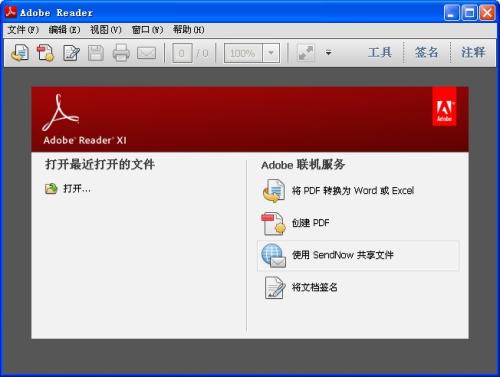
【软件特色】
adobe reader xi是电子发行文档规范,是检查、阅览和打印PDF文件的免费软件。Adobe Reader XI的 Acrobat plugs-ins (Acrobat Search and AutoIndx)功用,能够在硬盘、CD 和局域网中查找用 Acrobat Catalog tool 创建了索引文件的多个PDF文件。该软件有对Flash播映的支撑。无需任何第三方播映器即可播映Flash和Shockwave动画,以及其他富媒体文件。阅览形式可让更多的内容包容到屏幕中,双联形式用于检查中心有没有额定距离的跨页,扩大、全景拍照以及高倍扩大镜功用。
对文本、图章、附件、音频材料、图纸符号(例如直线、剪头、图形)和自在的注释;填充、符号、保留和发送表单;将文件保留至Acrobat.com上,能够经过任意设备拜访;在线将PDF文档变换为Word、Excel文档;Protected Mode保护形式,包括数据防盗功用。全新的Protected View。PDF白名单框架答应Windows和Mac OS选择性启用JavaScript。椭圆曲线密码学(Elliptic Curve Cryptography)支撑数字签名。功用性和兼容性出色。
Adobe Reader 支撑阅览缩放、查错功用、PDF变换功用(将其它格局文档、图像变换变成 PDF 格局)等等。别的对 PDF 文档的标示和修改功用,如增加阅览批注、水印等,用户使用非常方便。
1、完整的评论功能,所有用户都可以使用即时贴和高亮工具;包括文本、图章、附件、音频资料、图纸标记(例如直线、剪头、图形)和自由的注释;
2、填充、标记、保存并发送你的表单;
3、将文件保存至Acrobat.com上,可以通过任意设备访问;在移动设备上也可以读取文件,支持的设备包括 、Windows Phone 7和黑莓Tablet OS。
4、支持新一代的Mac和Windows系统:OS X Mountain Lion、Windows 8,在线将PDF文档转换为Word、Excel文档;
5、安全性提高,有助于保护计算机软件和数据免受恶意代码的侵扰。
6、简化界面,用户可以更准确、高效地查看信息。选择阅读模式可在屏幕上显示更多内容,或选择双联模式查看跨页。
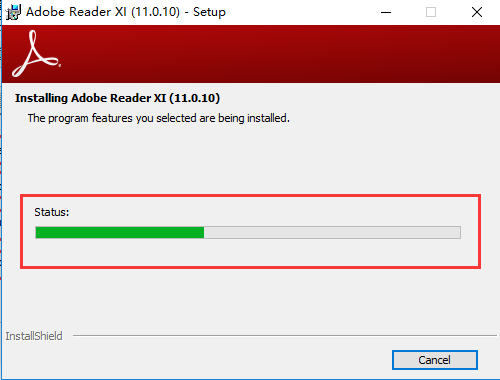
【使用操作】
安装及使用从本网站上下载Adobe Reader XI压缩包,然后双击所下载的软件。
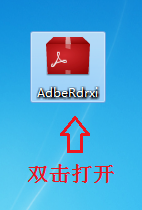
软件的默认安装位置是在C盘,由于C盘是系统盘,所以不要把它安装在C盘,应当选择另一个盘(如:D盘)进行安装。
点击【更改目标文件夹】,在D盘新建一个文件夹并重命名,然后选择该文件夹作为软件的安装路径,再点击【下一步】。
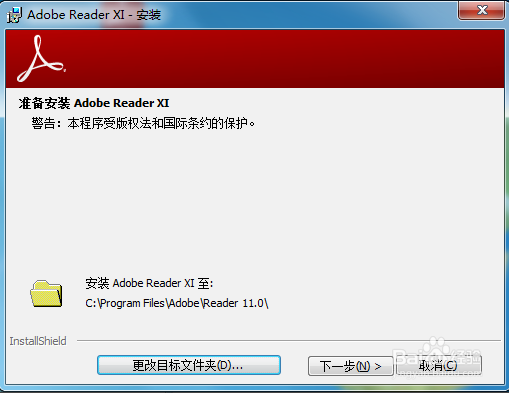
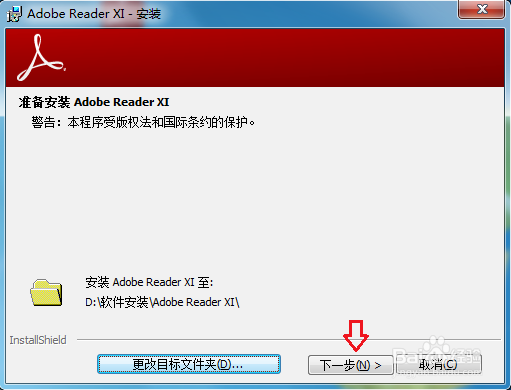
在更新检查里面选择“手动检查并安装更新”,点击【安装】。(主要是根据个人的实际需要进行选择,也可以在安装之后修改)
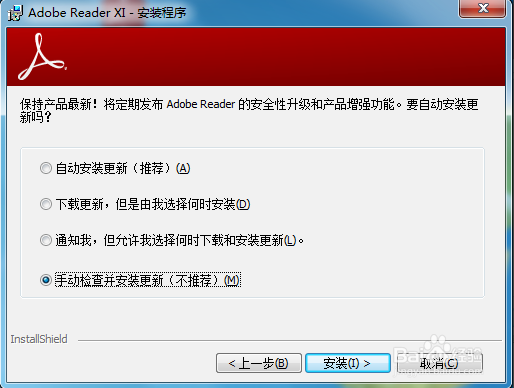
软件安装完成,点击【完成】退出安装程序。
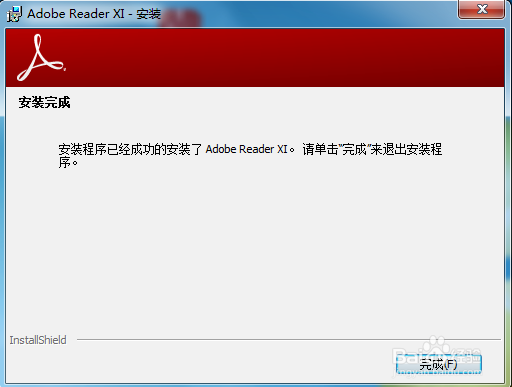
软件安装完成之后,电脑上面的PDF文件的打开方式将会被默认成Adobe Reader打开,电脑上面将会自动生成“Adobe Reader XI”快捷方式图标。

双击“Adobe Reader XI”快捷方式图标打开软件,也可以直接双击PDF文档打开。(首次使用PDF阅读器时将会弹出许可协议,点击【接受】即可)
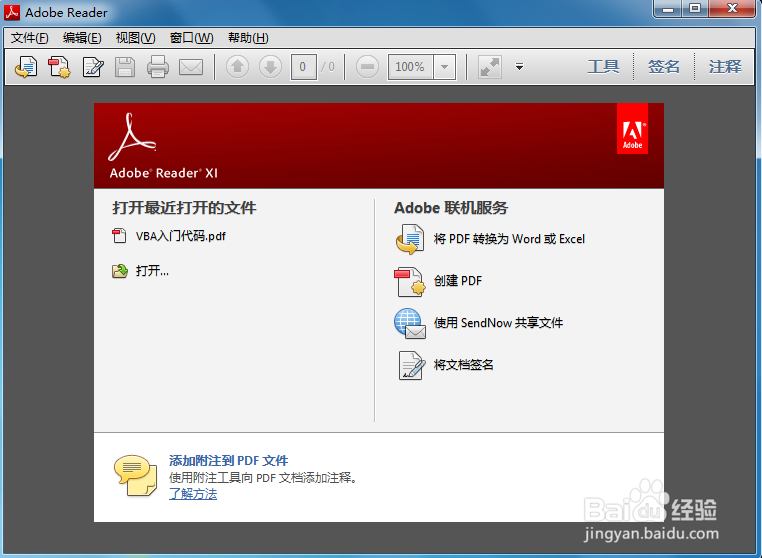
PDF页面的放大和缩小:
打开PDF文档之后,如果要放大或缩小页面,可以按下Ctrl键后滚动鼠标滚轮即可进行放大或缩小,也可以在工具栏上面的“放大缩小输入框”里面输入放大的倍数。
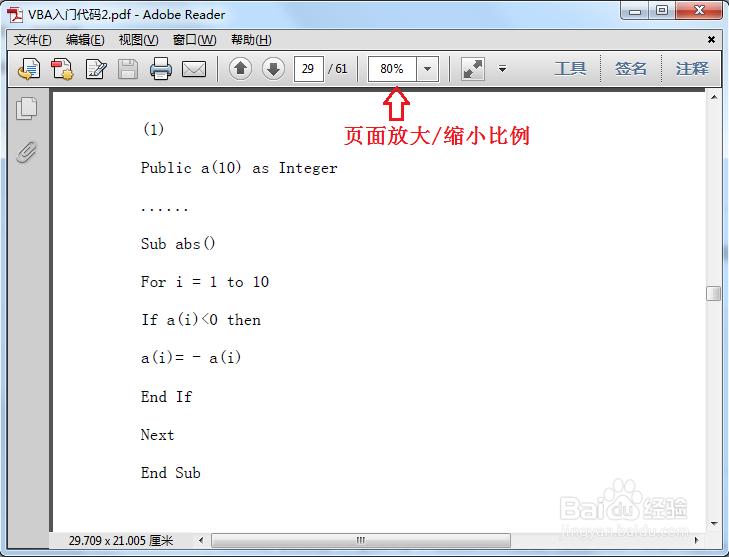
页面旋转:
(1)使用快捷键:【Ctrl+Shift++】顺时针旋转,【Ctrl+Shift+-】逆时针旋转。
(2)点击【视图】,【页面旋转】,然后选择“顺时针”或“逆时针”。
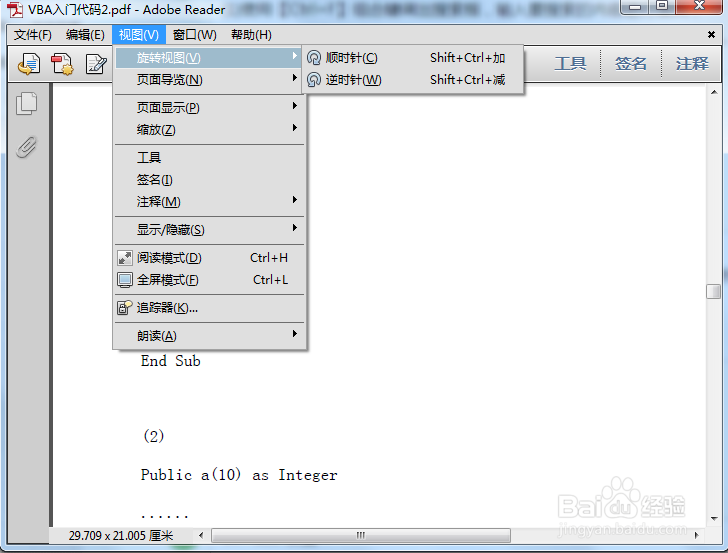
搜索文件里面的内容:
(1)使用【Ctrl+F】组合键调出搜索框,输入要搜索的内容进行查找。
(2)点击【编辑】,【查找】,在搜索框里面输入要搜索的内容进行查找。
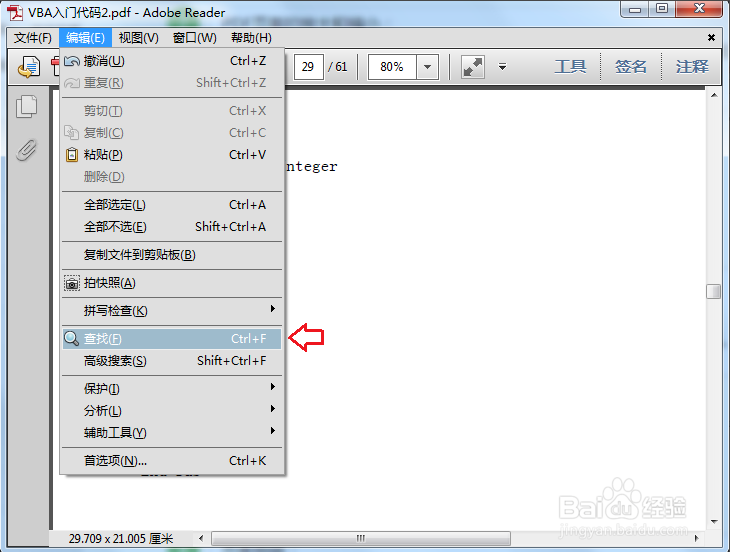
添加注释:
点击工具栏上面的【注释】,选择“添加附注”并将鼠标移到要添加注释的位置,输入注释内容并保存。
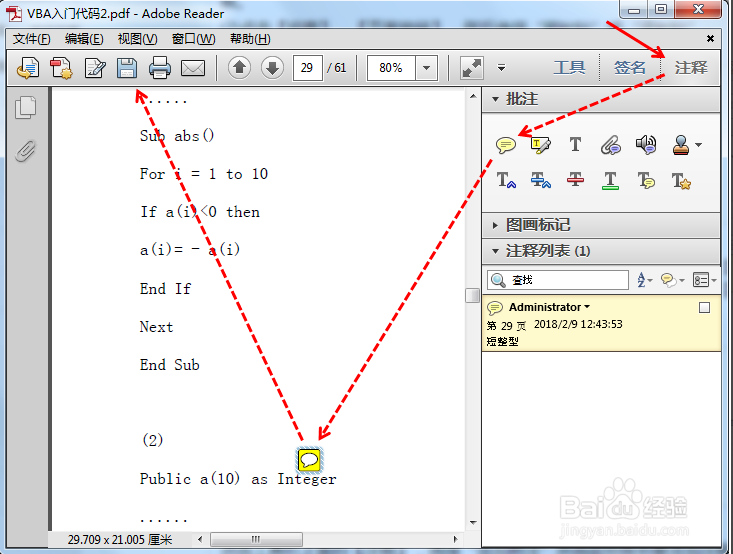
软件更新设置:
软件刚安装的时候已经进行了更新设置,如果要进行更新变动,则点击【编辑】,【首选项】,【更新程序】,然后选择需要的更新选项,再点击【确定】。
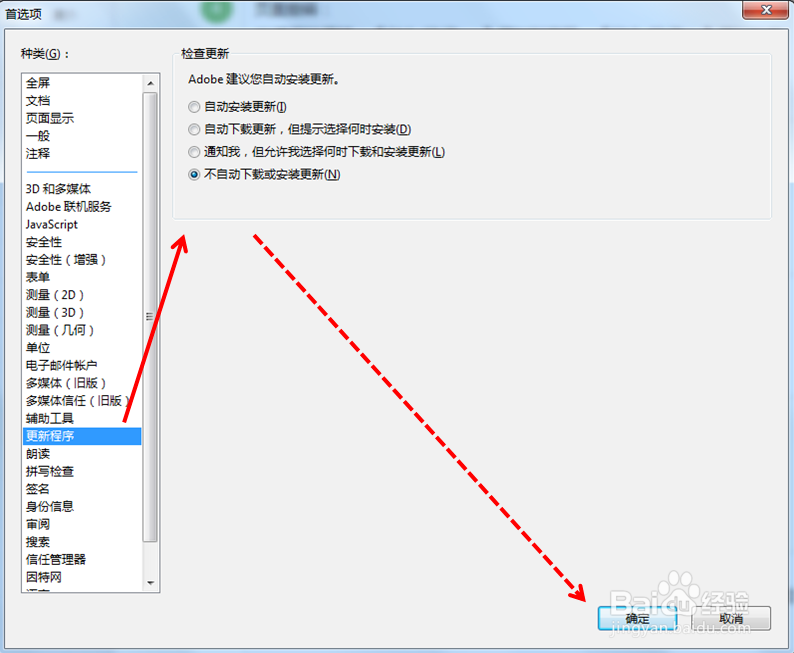
如何更新
我们安装Adobe Reader XI之后,一般都是会有一个快捷图标,如图示,我们点击打开Adobe Reader XI快捷图标。
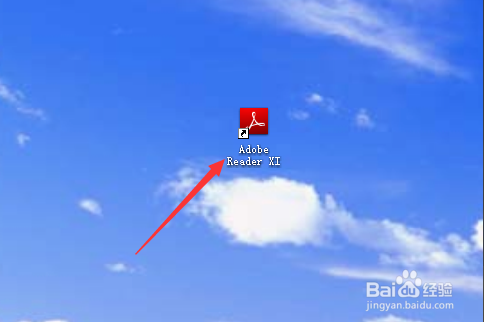
然后找到工具栏中的“帮助”,如图示,我们点击打开。
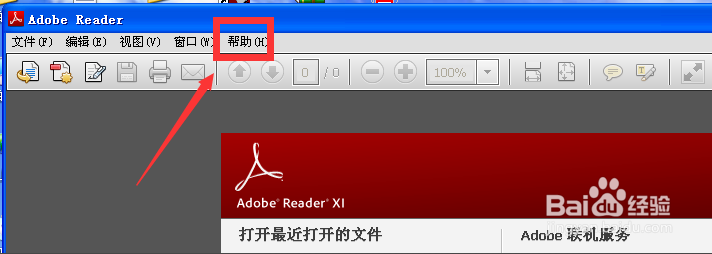
打开帮助之后,我们可以看到有很多的选项,我们这里是需要更新,所以我们选择“检查更新”,如图示。
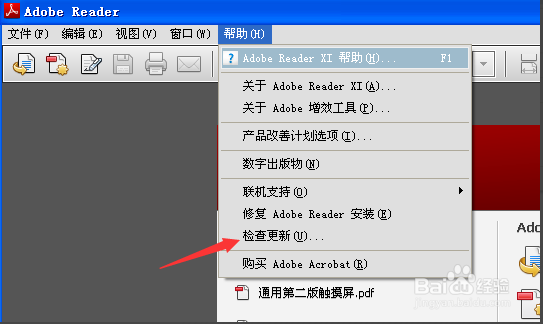
如果有更新信息,就会有如图示对话框出现,我们选择“下载”。
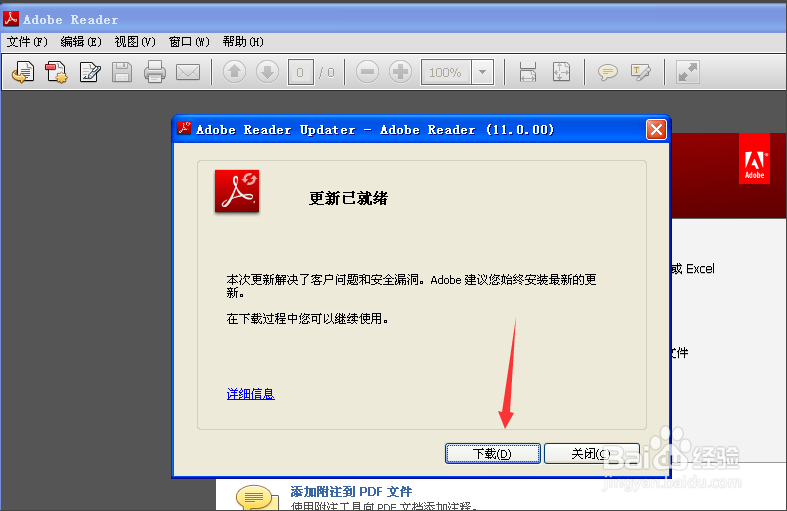
依据各自网速的不同,这里的下载时间不一,下载完毕之后,我们点击“安装”。
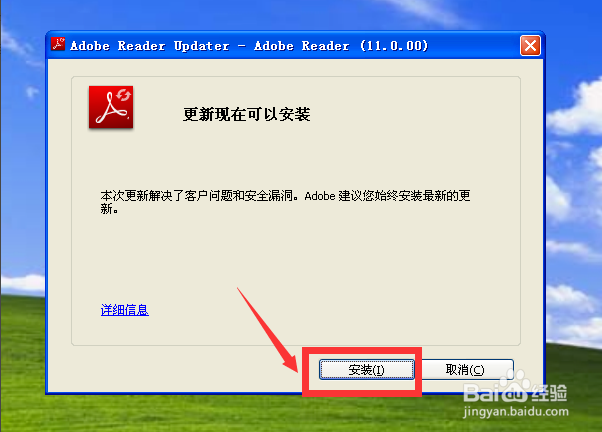
然后我们开始安装,这里他会自动的覆盖原来的版本。

安装完毕之后,软件会提示“更新成功”,但是需要我们重启电脑。我们这里重启电脑即可。在重启电脑之前,注意保存你的个人数据哟。
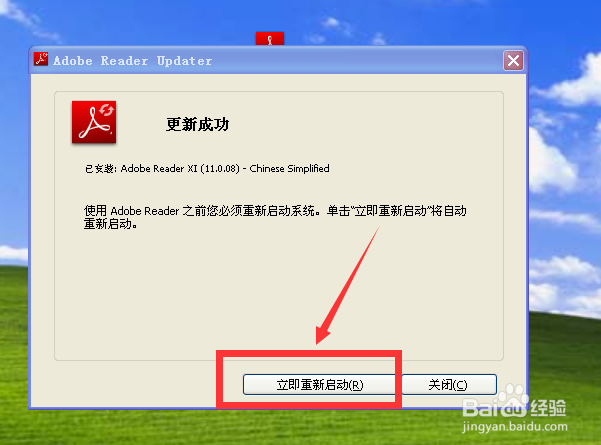
如何设置Adobe Reader XI为PDF默认打开程序
成功安装Adobe Reader XI,然后打开,如图:
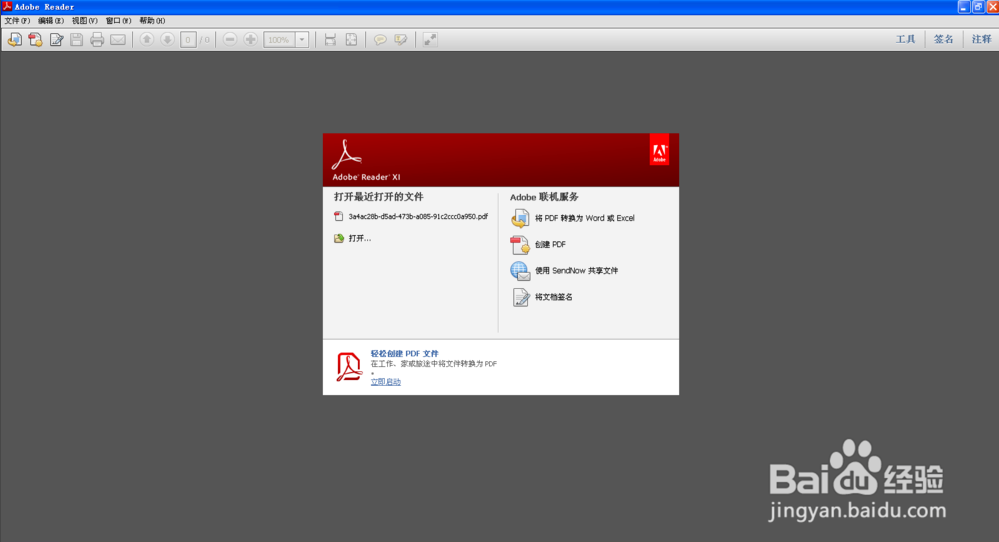
菜单栏选择“编辑”,然后选择“首选项”,如图:
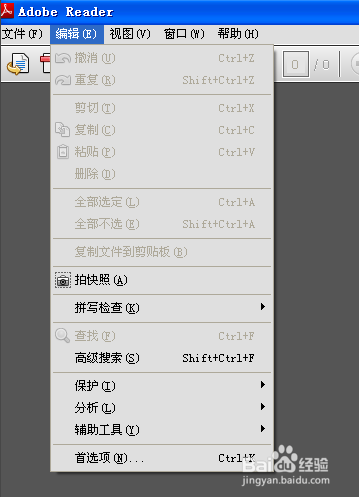
在“首选项”左侧导航“种类”界面点击“一般”选项卡,如图:
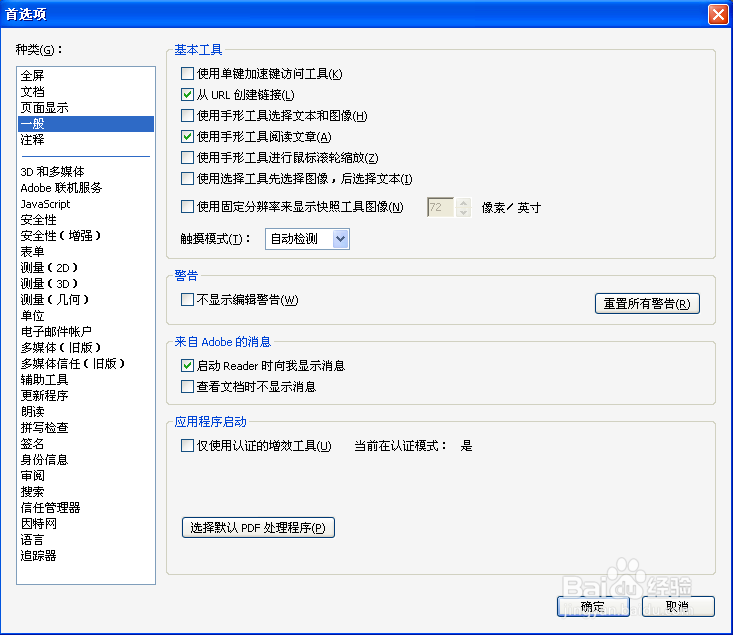
点击“选择默认PDF处理程序”,弹出对话框,点击“应用”。
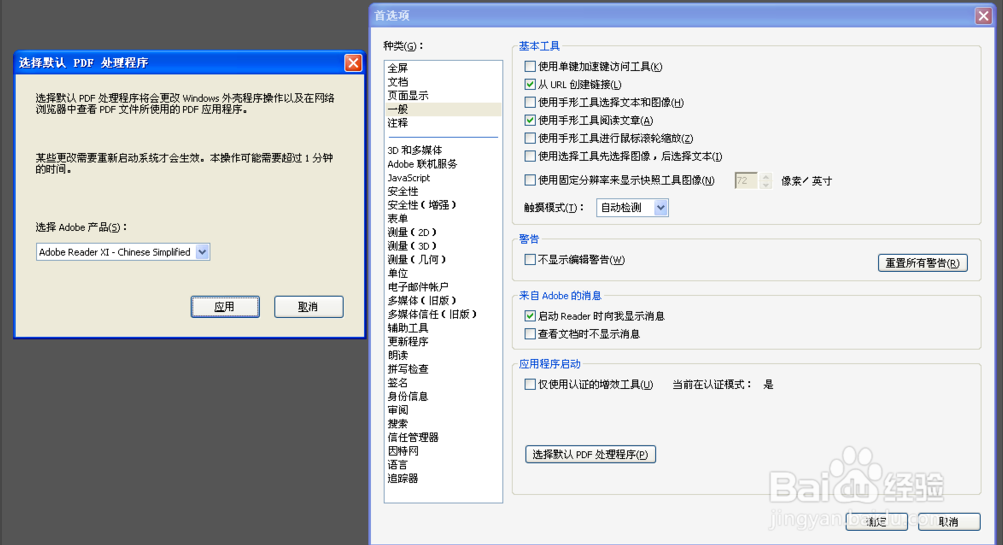
默认设置完成,PDF文件显示Adobe Reader XI图标。
设置Adobe Reader XI为PDF默认打开程序

【激活方法】
1、断开网络连接,进行安装。安装时填写序列号:1118-1184-9293-5920-8074-8361,用户名等随意填写。2、安装完毕后,自动弹出“序列号验证”对话框。点击蓝色字体“连接Internet是是否出现问题?”。
3、然后点击“脱机激活”按钮,点击“生成请求代码”。
4、将请求代码以及安装序列号分别复制到注册机的Request、Serial栏中,点击“Generate”。
5、将注册机中“Activation”里的代码复制到脱机激活窗口的“响应代码”中,完成激活。
6、将下述代码复制到C:WindowsSystem32driversetchosts文件(用记事本打开)的末尾(屏蔽软件联网验证),至此大功告成!
127.0.0.1 lmlicenses.wip4.adobe.com
127.0.0.1 lm.licenses.adobe.com
127.0.0.1 activate.adobe.com
127.0.0.1 practivate.adobe.com
【常见问题】
1、如何将Adobe reader xi设置成中文?打开Adobe Reader XI软件后,单击编辑【edit】->首选项【 preference】
在弹出的弹框中选择语言【language】,在Application Language中选择【same as the operating system】,选择好后单击【OK】,然后重启软件即可。
2、如何在 PDF 文档中添加注释?
单击右上角的“注释”选项卡以打开“注释”面板。选择要将注释放置到的位置,并单击左键以让便笺出现。然后在注释字段中键入您的注释。选择要将注释放置到的位置,并单击左键以让便笺出现。然后在注释字段中键入您的注释。要对您的注释进行拼写检查,请突出显示其字词并单击右键以检查拼写。
3、怎么关闭adobe reader的自动更新功能?
首先任意打开一个pdf文件,点击菜单“编辑”->“首选项”,在弹出的对话框中,找到“更新程序”一项,在“检查更新”栏目中选择“不自动下载或安装更新”即可。
4、能否使用 Reader XI 在 PDF 文件中添加注释和高亮?
Reader XI 是 Reader 的首个版本,允许用户使用全套注释和标记工具标注 PDF 文档,这些工具包括附注、手绘工具、打字机、高亮、下划线和删划线工具。您还可以使用 Reader XI 参与共享文档审阅,其团队成员可看到对方的注释并将此注释作为依据,从而缩短审阅周期。
5、能否使用 Reader XI 填写和保存 PDF 表单?
可以,使用 Reader XI,现在可通过直接在页面上键入内容或点选可填写的表单字段来填写 PDF 表单。 升级到 Reader XI 还允许您将可填写的 PDF 表单保存到桌面。
6、是否可以使用 Reader 编辑 PDF 文件?
不可以。无法使用 Reader 对 PDF 文件进行永久更改。要编辑 PDF 文件,请购买 Acrobat 软件。
7、什么是保护模式?
为了保护您和您的组织免遭尝试使用 PDF 格式向计算机文件系统写入内容或从中读取内容的恶意代码的攻击,Adobe 实施了称为保护模式的先进“沙盒”技术。默认情况下,Reader XI 中启用保护模式,这种模式扩展了针对尝试在您计算机系统上安装恶意软件(通过 Adobe Reader X 引入)的攻击者提供的防护功能,包括阻止恶意个人从您的计算机或公司网络访问和提取敏感数据和知识产权。
【更新日志】
【1】系统要求enhancements。【2】减少forSecurityIssues。
【3】改进的整体稳定性。
【4】固定的错误。
【5】特征enhancements。
—新增了“评论”功能,所有用户都可以使用即时贴和高亮工具;
—移动设备也可以读取PDF文件了,Adobe面向Android、WindowsPhone7和黑莓TabletOS均发布了免费的ReaderX;
—采用了新的ProtectedMode安全功能,保障用户浏览PDF文件的安全性;
下载地址
- PC版
- 电信高速下载
- 联通高速下载
- 广东电信下载
- 山东电信下载
默认解压密码:www.daque.cn
如需解压,请在本站下载飞压软件进行解压!